光影魔术手让图片一键变清晰的方法
时间:2022-08-25 17:06:42作者:极光下载站人气:258
很多小伙伴在下载图片或是找到了以前的图片想要进行设置的时候都会因为图片不够清晰而苦恼,其实在光影魔术手软件中,我们只要几步就可以轻松解决这个问题。在光影魔术手软件中,我们先插入自己想要变清晰的图片,然后点击基本调整选项,在该选项下,我们使用一键锐化或是清晰度设置都可以将图片变得清晰,只是当我们设置过渡时这二者的还原方法不同,一键锐化我们需要使用撤销键,而清晰度设置,我们只要点击重置即可。有的小伙伴可能不清楚具体的操作方法,接下来小编就来和大家分享一下光影魔术手让图片一键变清晰的方法。
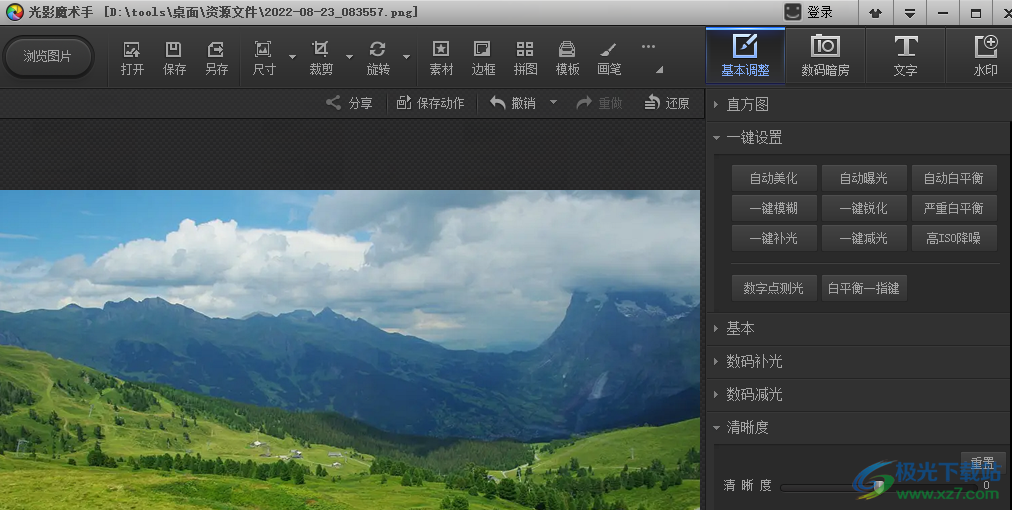
方法步骤

大小:19.12 MB版本:v4.4.1.304 官方版环境:WinXP, Win7, Win10
- 进入下载
1、第一步,我们打开光影魔术手进入光影魔术手页面之后点击左上角的“打开”选项然后在文件夹中选择自己需要设置的图片然后点击“打开”

2、第二步,打开图片之后我们点击页面右上角中的“基本调整”选项,然后在子工具栏中找到“直方图”

3、第三步,在直方图的的下方有四行选项,我们找到并选择“一键锐化”选项,点击之后观察图片变化,如果不够清晰我们就再点击一次

4、第四步,或者在基本调整的下方找到“清晰度”选项,点击之后我们拖动其下方的滑块,将画面变为我们需要的清晰度

以上就是小编整理总结出的关于光影魔术手让图片一键变清晰的方法,进入光影魔术手页面之后我们先插入图片,然后点击基本调整选项,接着使用一键锐化或是清晰度工具,我们都可以将图片变得更清晰,感兴趣的小伙伴快去试试吧。

网友评论